
강좌 & 팁
글 수 2,412
2013.11.25 12:42:40 (*.52.177.249)
23537
node-webkit 응용 프로그램을 윈도우에서 작성하려면
순수한 자바스크립트만으로는 어렵습니다 .
수많은 시스템 관련 라이브러리가 C 나 C++ 로 작성되어 있습니다.
속도나 최적화 측면에서 C 언어 계열을 포기 할수 없죠..
그리고 많은 노드 모듈들이 C 언어 계열로 구현되어 있습니다.
윈도우에서 C 언어 계열로 프로그램을 작성하려면
아무래도 마이크로 소프트웨어 컴파일러를 작성하는 것이 좋습니다.
이전에는 마이크로 소프트웨어 컴파일러 환경은 돈 주고 사야 했죠?
그러나 꽤 오래전 부터 마이크로 소프트웨어 컴파일러가 공짜 입니다.
앞으로의 원할한 강좌 진행을 위해서는
마이크로 소프트웨어 컴파일러를 설치해야 했는데
이 얼마나 다행인가요?
이번 강좌에서는 node-webkit 을 윈도우용으로 작성하기 위해서
마이크로 소프트웨어 컴파일러를 설치 할 겁니다.
이름하여 MS Visual Studio 2012 Express 입니다 .
왜? 2013년 판을 안하냐고요?
node-webkit 사이트에서 권장하기도 하고
제 습관상 가장 최신판은 그리 신뢰하지 않는 편이라서요 ^^
자!
MS Visual Studio 2012 Express 를 설치해 봅시다.
뭐 공식 다운로드 사이트는
영문판 : http://www.visualstudio.com/en-us
한글판 : http://www.visualstudio.com/ko-kr
이지만...
우리는
MS Visual Studio 2012 Express 영문판을
쓸겁니다.
직접 다운로드 받으려면 크롬 브라우저로 다음으로 가시면 됩니다.
http://go.microsoft.com/?linkid=9816758
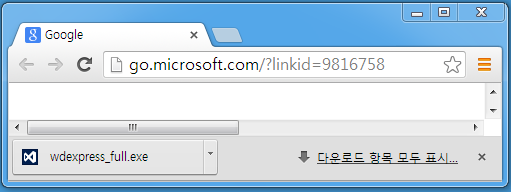
[그림 P001_download_url 실행.png]
다운 받은 파일 wdexpress_full.exe 를 실행합니다.
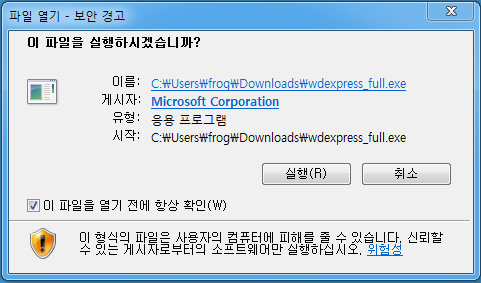
[그림 P002_wdexpress_full 실행.png]
설치 초기화면에서 라이센스에 동의합니다.
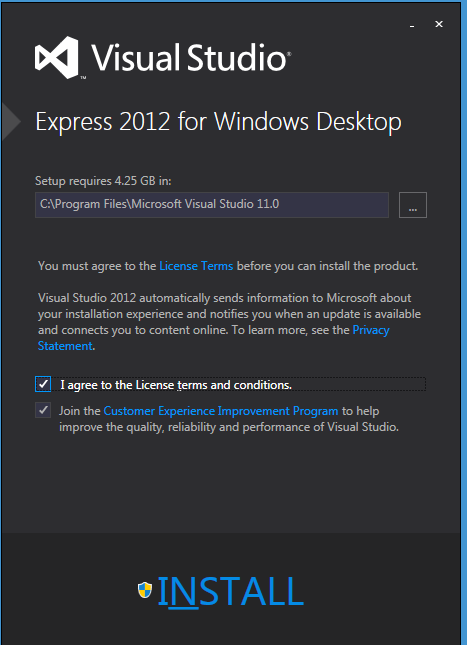
[그림 P003_install 초기화면.png]
그리고 가장 하단에 INSTALL 이라고 쓴 영역을 클릭합니다.
보안관련 창이 뜬 후에 진행됩니다.
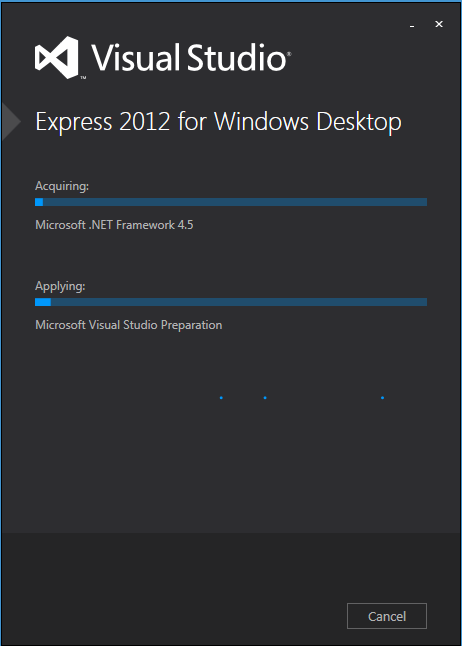
[그림 P004_install 진행.png]
진행이 끝나면 시스템 리셋을 요청합니다.
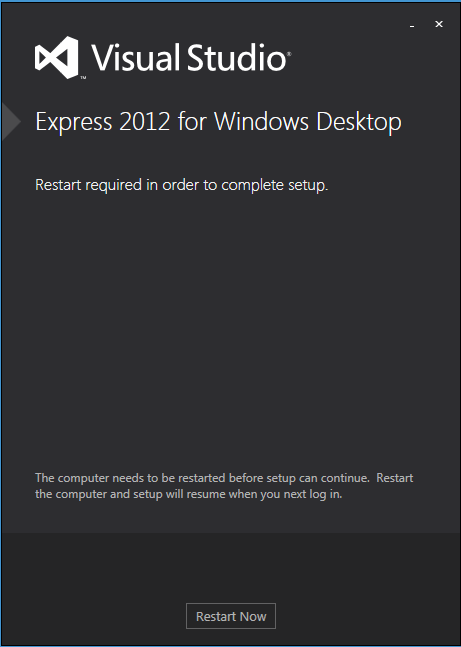
[그림 P005_install restart.png]
시스템이 리셋되면 이후 과정이 진행됩니다.
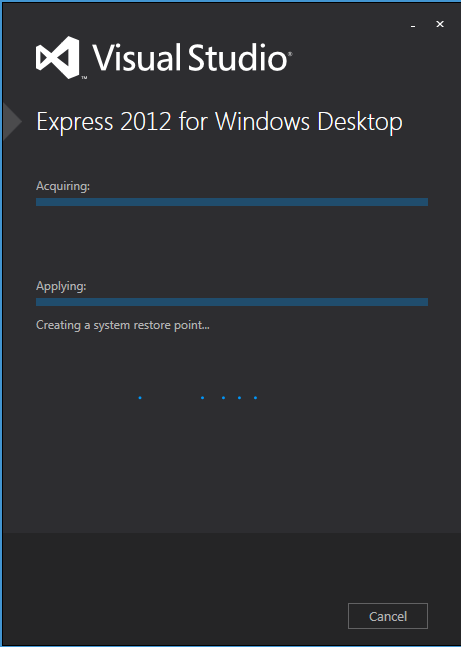
[그림 P006_install restart 이후.png]
다음과 같은 화면이 나오면 종료된 것입니다.
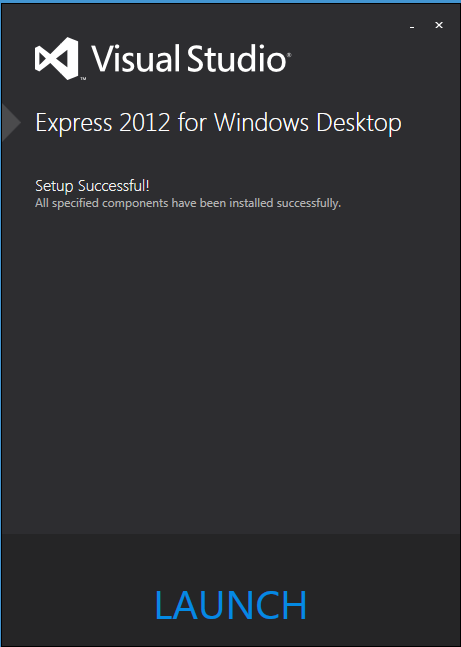
[그림 P007_install 종료.png]
이후에 제품키를 넣어야 하는데
이부분은 각자 알아서 하시길...
온라인 등록하고
계정 등록하고
메일 주고 받고...
하다보면 제품키를 얻을 수 있습니다.
재현이 힘들어서 여기서는 생략합니다. ^^






